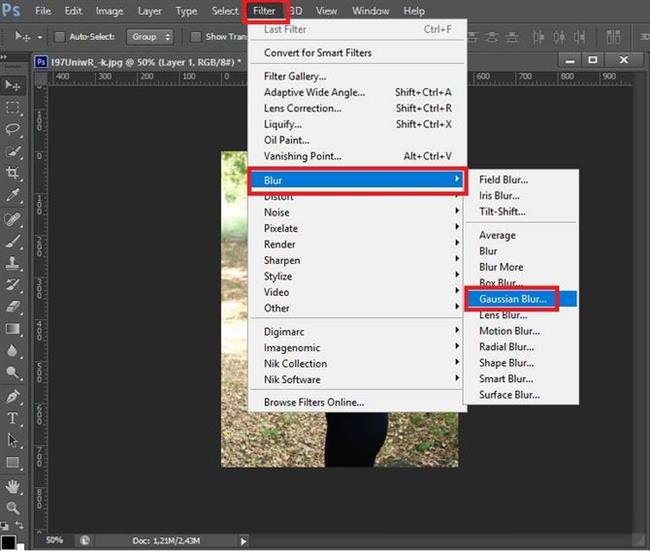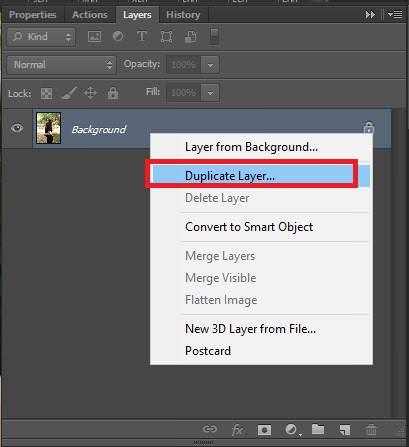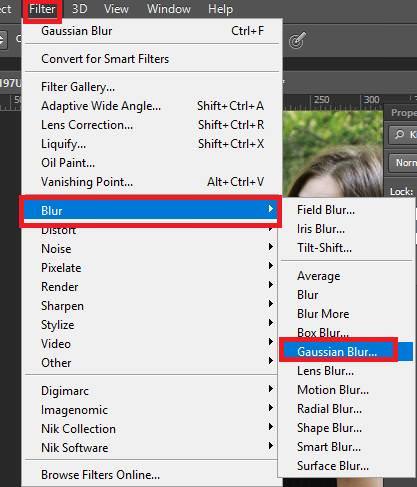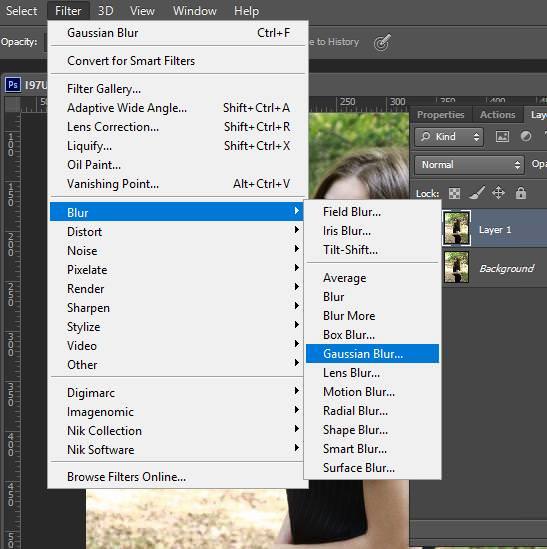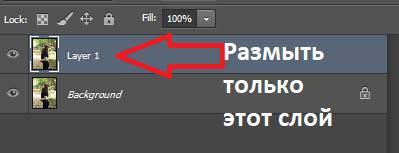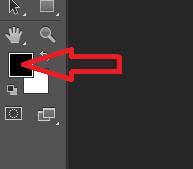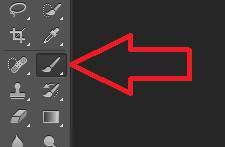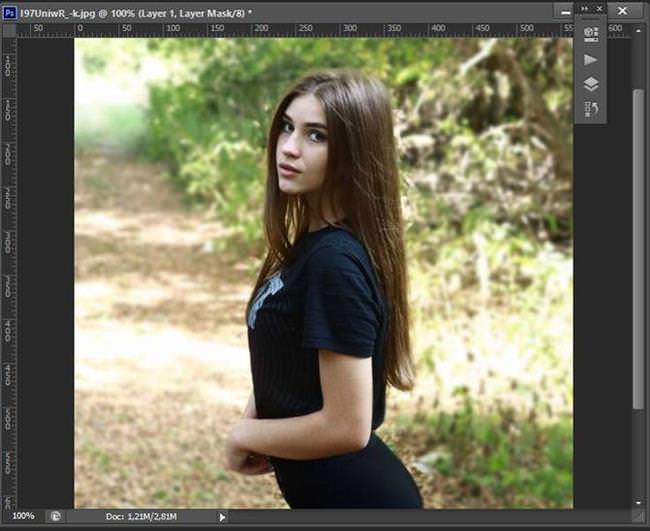Ластик
Сам принцип роботи цього методу майже не відрізняється від попереднього, але присутні деякі винятки:
- для початку слід створити дублікат шару. Це можна зробити за допомогою поєднання клавіш Ctrl + J або клікнути по шару ПКМ вибрати у випадаючому меню пункт «Створити дублікат шару«;

- до отриманого шару слід застосувати фільтр «За Гаусом» з відповідними налаштуваннями;

- інструмент «Гумка» можна підчищати потрібні ділянки.

Регулювання параметрів ластику: «Розмір» і «Жорсткість». Можна вибрати готовий стиль із зразків в нижній частині вікна:
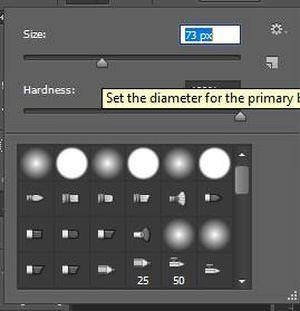
Результат:
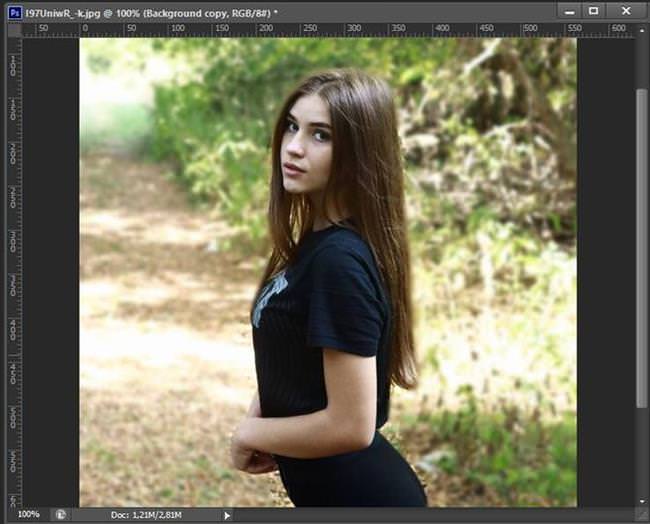
Маска шару
Маска – це інструмент, яким користуються всі професіонали в Photoshop. Завдяки її використанню можна зробити більш акуратну і якісну роботу. Коли вона активована на робочій області поруч з мініатюрою основного зображення з’являється додаткове невелике віконце. Вона являє собою чорно-біле зображення, на якому білим кольором позначені видимі ділянки, а чорним кольором невидимі. Це дозволяє в разі помилок або неточностей, легко усунути їх зафарбувавши зіпсований ділянку потрібним кольором.
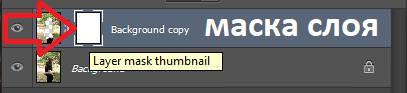
Як красиво отретушировать фотографію в Photoshop
Щоб зробити розмитий фон використовуючи метод маски, необхідно:
- завантажити зображення і створити його дублікат;
- знову потрібно фільтр «За Гаусом«;

- верхній шар потрібно розмити, а нижній залишити таким, яким він був;

- потім слід натиснути на піктограму з кружечком, який розташований у нижній частині вікна;

- у палітрі кольорів вибираємо чорний колір, за допомогою кисті необхідно зафарбувати головний об’єкт:
- Палітра кольорів:

- Палітра кольорів:
-
- Інструмент «Кисть»:

- Інструмент «Кисть»:
- цей оброблений ділянку залишиться без ефекту боке, а сама маска стане чорного кольору. Якщо замажеться якийсь зайвий фрагмент, за допомогою пензлика білого кольору легко підправити потрібні ділянки.